파일을 효율적으로 정리하고 공유할 수 있는 인기 있는 프로그램 중 하나는 OneDrive입니다. 모든 Microsoft Office 파일과 폴더를 동기화하고 공유하는 데 필요한 모든 도구를 제공합니다.
OneDrive를 사용하면 언제 어디서나 파일에 빠르게 액세스할 수 있습니다. 모든 Office 문서와 데이터를 동기화할 수 있지만 필수 프로그램은 아닙니다. 언제든지 프로그램을 제거할 수 있습니다.
이 프로그램을 제거할 필요가 있다고 생각되면 다음을 배우십시오. Mac에서 OneDrive를 제거하는 방법 과 가장 효율적인 Mac 앱 제거 프로그램 이 새 게시물에서.
파트 #1: OneDrive란 무엇이며 제거해야 합니까?파트 #2: Mac에서 OneDrive를 자동으로 제거하는 방법파트 #3: Mac에서 OneDrive를 수동으로 제거하는 방법요약
파트 #1: OneDrive란 무엇이며 제거해야 합니까?
OneDrive는 Microsoft의 웹 기반 클라우드 저장소입니다. 사용하는 모든 Office 프로그램에서 파일을 공유하고 동기화할 수 있습니다.
2007년에 처음 출시된 OneDrive는 사진, 문서를 저장하고 친구나 동료와 공유하고 공동 작업할 수 있는 기능을 제공합니다.
Microsoft 365 구독자는 프리미엄 기능과 함께 OneDrive에서 1TB의 저장소를 사용할 수 있습니다.
개인용, 학교 및 비즈니스용으로 OneDrive를 사용할 수 있습니다. OneDrive의 최고 품질은 다음과 같습니다.
- 파일 보안.
- 액세스 제한이 없습니다.
- 편리한 협업.
- 공유 가능한 콘텐츠.
- 멀티미디어 지원.
- Microsoft 프로그램 간의 원활한 통합.
- 그리고 더.
OneDrive를 사용하면 콘텐츠 중앙 집중화가 더욱 역동적입니다. 파일을 추가 및 편집하고 개인적으로 보관하거나 팀원을 추가하고 프로젝트에서 공동 작업을 할 수 있습니다. 데이터를 공유, 검색 및 보관하는 방법을 향상시킵니다. OneDrive는 또한 Microsoft 최고의 방어자를 사용하여 콘텐츠에 대한 최상의 보안을 제공합니다.
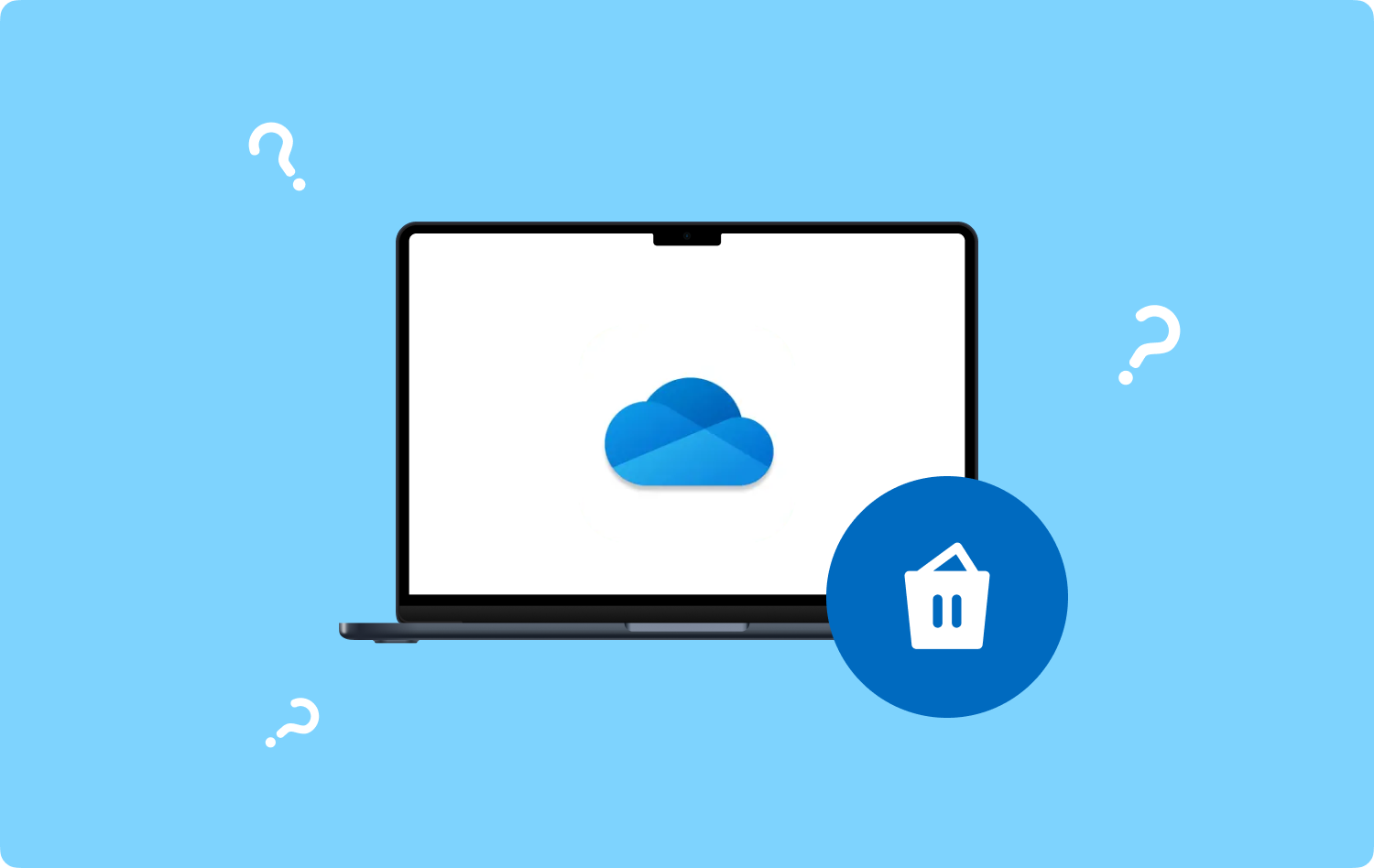
1.1 원드라이브 대 마이크로소프트 원드라이브
둘 다 Microsoft 제품이고 동일한 작업을 수행하지만 OneDrive는 웹 기반이며 Microsoft OneDrive는 컴퓨터에서 OneDrive 계정으로 Office 파일을 동기화하는 앱입니다.
1.2 원드라이브와 셰어포인트
OneDrive와 혼동되는 것으로 보이는 또 다른 Microsoft 프로그램이 있는데, 마이크로 소프트 셰어 포인트. 언뜻 보기에 이 두 프로그램은 같아 보일 수 있지만 SharePoint가 더 심도 있고 다른 도구를 사용합니다.
SharePoint는 공동 작업 파일 저장소 이상의 기능을 수행하는 반면 OneDrive는 초보자와 비전문가가 쉽게 처리할 수 있는 일반 파일 공유 및 저장소입니다. 이것이 누군가가 Mac에서 OneDrive를 제거하는 방법을 알고 싶어하는 이유일 수 있습니다.
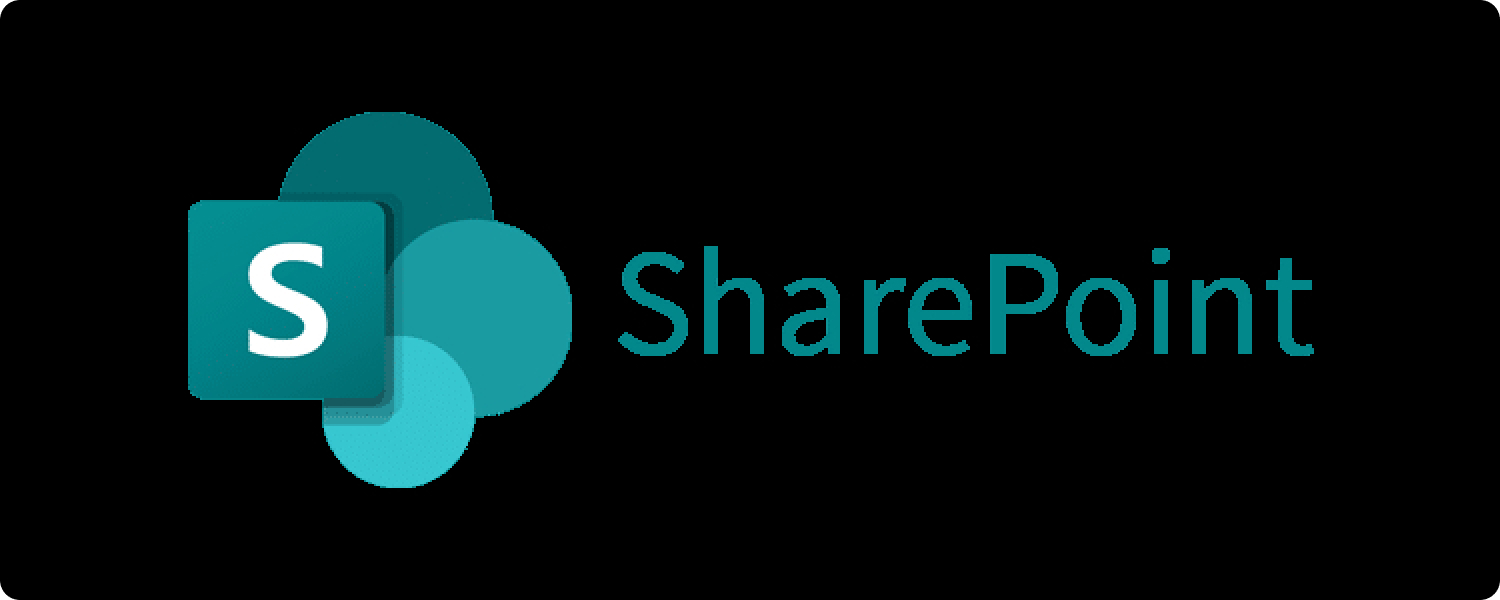
파트 #2: Mac에서 OneDrive를 자동으로 제거하는 방법
OneDrive는 동료 및 친구와 Office 파일을 동기화하고 공유할 수 있는 5GB의 무료 저장소를 제공합니다. 무료 저장 공간이 소진되면 업그레이드하거나 선택 해제하고 원하는 클라우드 저장 공간을 찾을 수 있습니다.
다른 클라우드 저장소를 사용하려면 컴퓨터에서 OneDrive를 쉽게 제거할 수 있습니다. 가장 빠른 방법 OneDrive를 제거하는 방법 Mac 사용하는 것입니다 TechyCub Mac 클리너.
Mac 클리너
Mac을 빠르게 스캔하고 정크 파일을 쉽게 지울 수 있습니다.
디스크 사용량, CPU 상태, 메모리 사용량 등 Mac의 기본 상태를 확인하십시오.
간단한 클릭만으로 Mac 속도를 높일 수 있습니다.
무료 다운로드
TechyCub Mac Cleaner는 모든 필수 기능을 제공하는 완벽한 도구입니다. Mac의 속도를 높이십시오. 사용하지 않는 앱, 대용량 파일, 중복 파일, 정크 파일까지 빠르게 제거할 수 있습니다.
OneDrive를 제거하는 것처럼 간단히 시작할 수 있습니다. TechyCub Mac Cleaner를 사용하면 앱이 제거됩니다.
사용 방법은 다음과 같습니다. TechyCub Mac 클리너:
- 설치 및 다운로드 TechyCub Mac 클리너.
- 소프트웨어를 시작하십시오.
- 앱 제거 프로그램.
- 찾아서 클릭하십시오. 주사.
- 스캔 프로세스가 완료될 때까지 기다리십시오.
- 스캔 결과에서 OneDrive를 선택합니다.
- 클릭 깨끗한 버튼을 누르고 기다리십시오.

앱 제거가 완료되면 Mac에서 얼마나 많은 공간을 소비했는지 확인할 수 있습니다. Mac에서 오래되고 사용하지 않는 프로그램을 제거하는 것 외에도 다음과 같은 다른 기능을 탐색할 수도 있습니다.
- 정크 청소기.
- 중복 찾기.
- 크고 오래된 파일.
- 유사한 이미지 찾기.
- 슈레더.
- 확장 기능.
- 은둔.
- 그리고 최적화.
와 TechyCub Mac 클리너, 컴퓨터가 철저하게 청소되고 시스템 내부에 숨어 있었을 수 있는 정크가 없음을 확신합니다.
파트 #3: Mac에서 OneDrive를 수동으로 제거하는 방법
Mac 컴퓨터에서 OneDrive를 제거하는 또 다른 방법은 프로그램을 수동으로 삭제하는 것입니다. 방법은 다음 단계를 따르세요.
1단계: 꽤 OneDrive. 메뉴 모음에서 OneDrive 아이콘을 찾아 클릭합니다. 도움말 및 설정으로 이동한 다음 OneDrive 종료를 클릭합니다. 요청을 확인합니다.
2단계: Finder를 시작합니다.
3단계: 귀하의 어플리케이션 폴더에 있습니다.
4단계: 다음으로 이동 원 드라이브.
5단계: 끌어서 놓기 방법을 사용하거나 OneDrive를 마우스 오른쪽 버튼으로 클릭하고 휴지통으로 이동.
OneDrive를 제거한 후에는 관련 파일도 제거할 수 있습니다.
6단계: 폴더로 이동 또는 쉬프트 + 커맨드 +G.
7단계: 입력 ~ / 라이브러리 그리고 반품 키.
8단계: 이제 다음 폴더에서 OneDrive를 찾습니다.
~ / 라이브러리 / Application Support /
~/라이브러리/컨테이너/
~ / 라이브러리 / 캐시 /
~ / Library / Preferences /
~/라이브러리/쿠키/
~/라이브러리/로그/
~ / 라이브러리 / LaunchAgents /
9단계: 휴지통을 비우는 것을 잊지 마십시오.
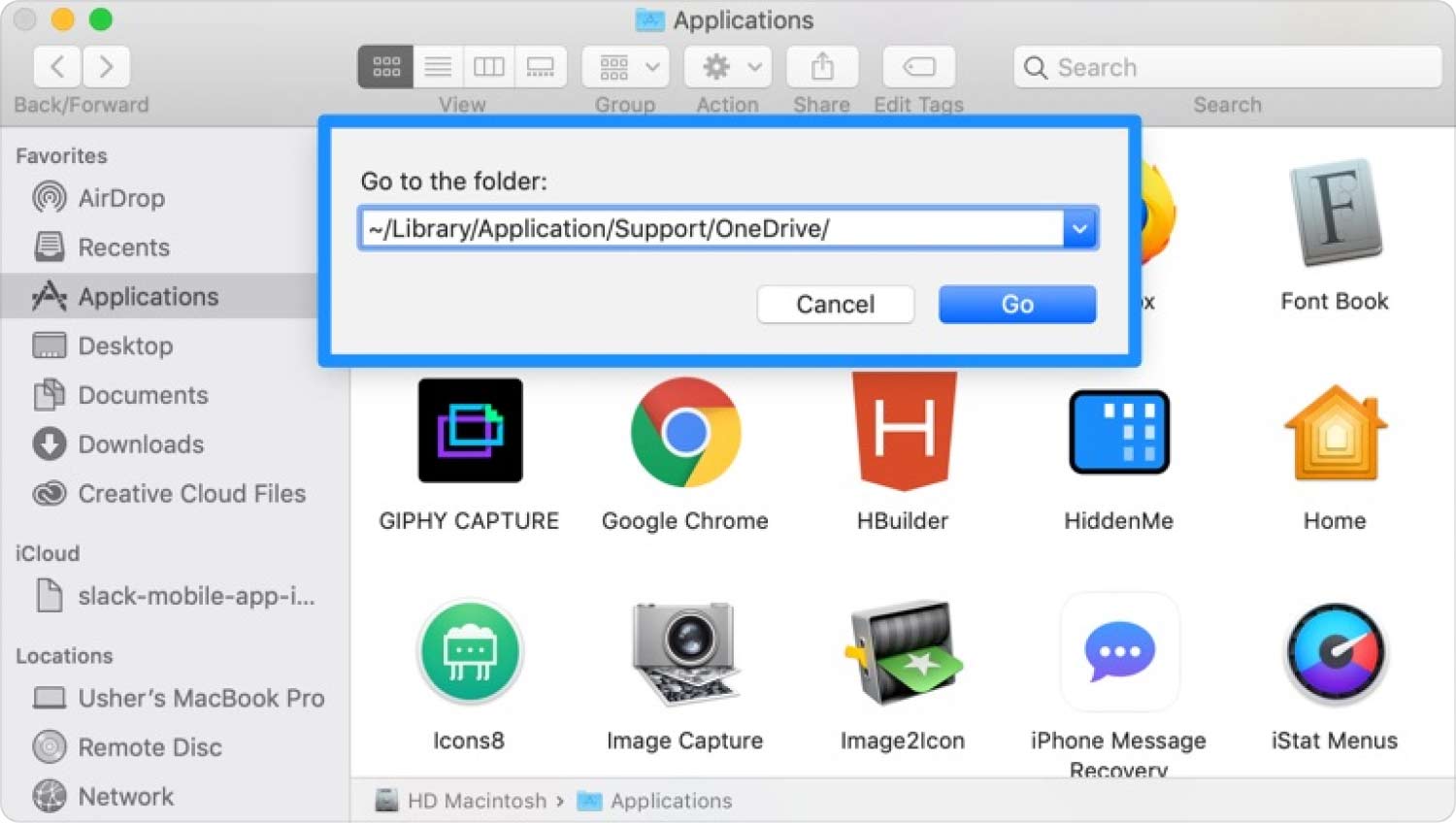
3.1 OneDrive를 제거할 수 없는 이유
경우에 따라 컴퓨터에서 프로그램을 제거하는 동안 문제가 발생할 수 있습니다. Mac에서 OneDrive를 제거할 수 없는 경우 모든 프로세스를 종료해야 합니다.
- 활동 모니터로 이동합니다. Finder를 연 다음 어플리케이션, 찾아서 클릭 유틸리티그리고 클릭 활동 모니터.
- 활성 프로세스 중에서 OneDrive를 스크롤하여 찾습니다.
- 종료하거나 닫습니다.
관련 OneDrive 프로세스가 모두 닫혔다고 확신하면 프로그램 제거를 다시 시도하십시오.
3.2 내 모든 파일도 삭제되나요?
아니요. 로그인하면 OneDrive에 저장된 모든 파일에 계속 액세스할 수 있습니다. 원드라이브닷컴
사람들은 또한 읽습니다 Mac에서 Microsoft Edge 제거: 알아야 할 사항 Ultimate Guide 2023: Mac에서 Microsoft Teams를 제거하는 방법
요약
이 기사에서 방금 배웠습니다. Mac에서 OneDrive를 제거하는 방법 두 가지 방법을 사용합니다. 하나는 전문 프로그램을 사용하는 것입니다. TechyCub Mac 클리너. 이 소프트웨어는 컴퓨터에서 사용하지 않는 모든 프로그램을 삭제하고 저장 용량을 모니터링할 수 있는 더 안전하고 빠른 옵션을 제공합니다.
두 번째는 Mac에서 OneDrive를 수동으로 제거하는 것입니다. 이 프로세스는 시간이 오래 걸리고 초보자와 비전문 사용자에게 위협적입니다. Mac에서 파일을 삭제하거나 엉망으로 만드는 것에 대한 큰 두려움이 있습니다.
위에서 제공한 단계를 따랐다면 어느 쪽이든 Mac에서 OneDrive를 성공적으로 제거한 것입니다.
